很多刚开始使用 iPhone 的用户,都会吐槽自带的输入法很难用,在 iOS 8 开始允许用户安装第三方输入法后,iPhone 自带输入法被越来越多的人遗忘,原因之一是很多用户并不知道自带输入法的使用技巧。如果你是刚转入 iOS 阵营的用户,了解以下 iPhone 自带键盘的正确打开方式,可以让打字效率更高。
1、速滑
快速输入键盘现支持速滑功能,让你的手指不必离开键盘,只需在字母之间轻扫即可键入字词,这是 iOS 13 加入的最新功能,现可支持英语、简体中文、西班牙语、德语、法语、意大利语和葡萄牙语。你可以交替使用轻扫或轻点的方式来打字,即使输入到一半,也可以切换打字方式。
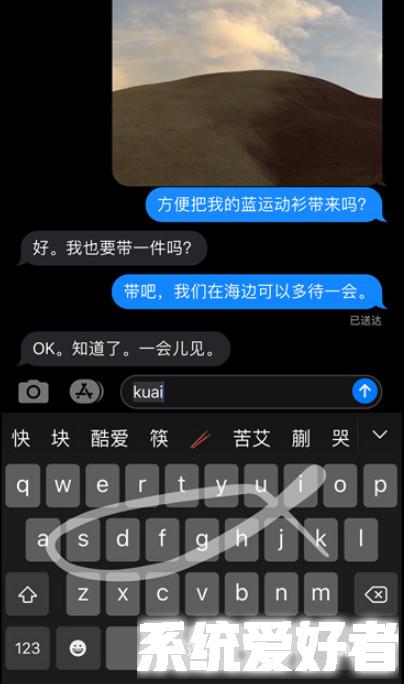
2、文本替换
如果要经常输入一长串固定的文字,你可以在“设置 – 通用 – 键盘”内设置“文本替换”,例如设置了“as”为“爱思助手”后,只要在键盘输入“as”就可以打出“爱思助手”这四个字。
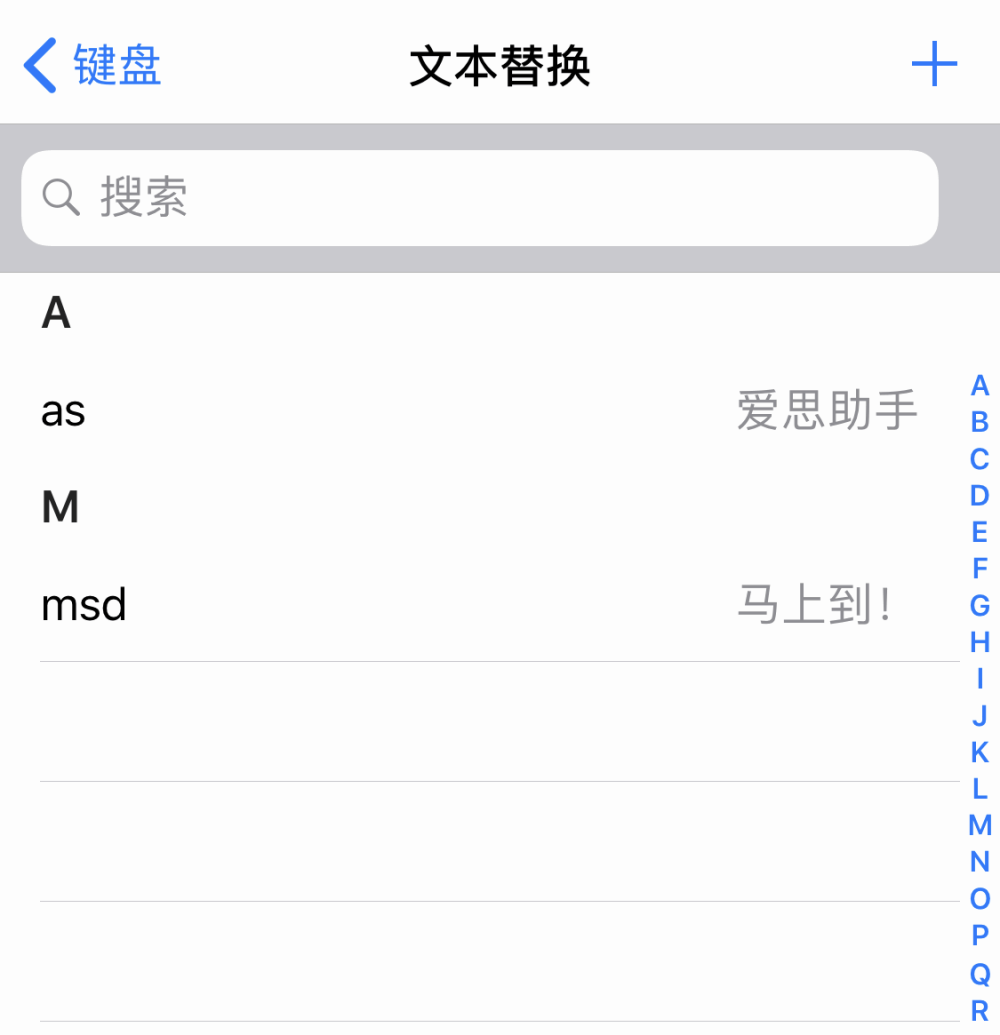
这个功能和其他输入法的“联想输入”功能类似,可以节省打字时间提高效率。
3、长按输入特殊符号
长按键盘上的各种按键,会出现更多可输入的内容,例如数字序号、带音调的字母、类似的标点符号等。
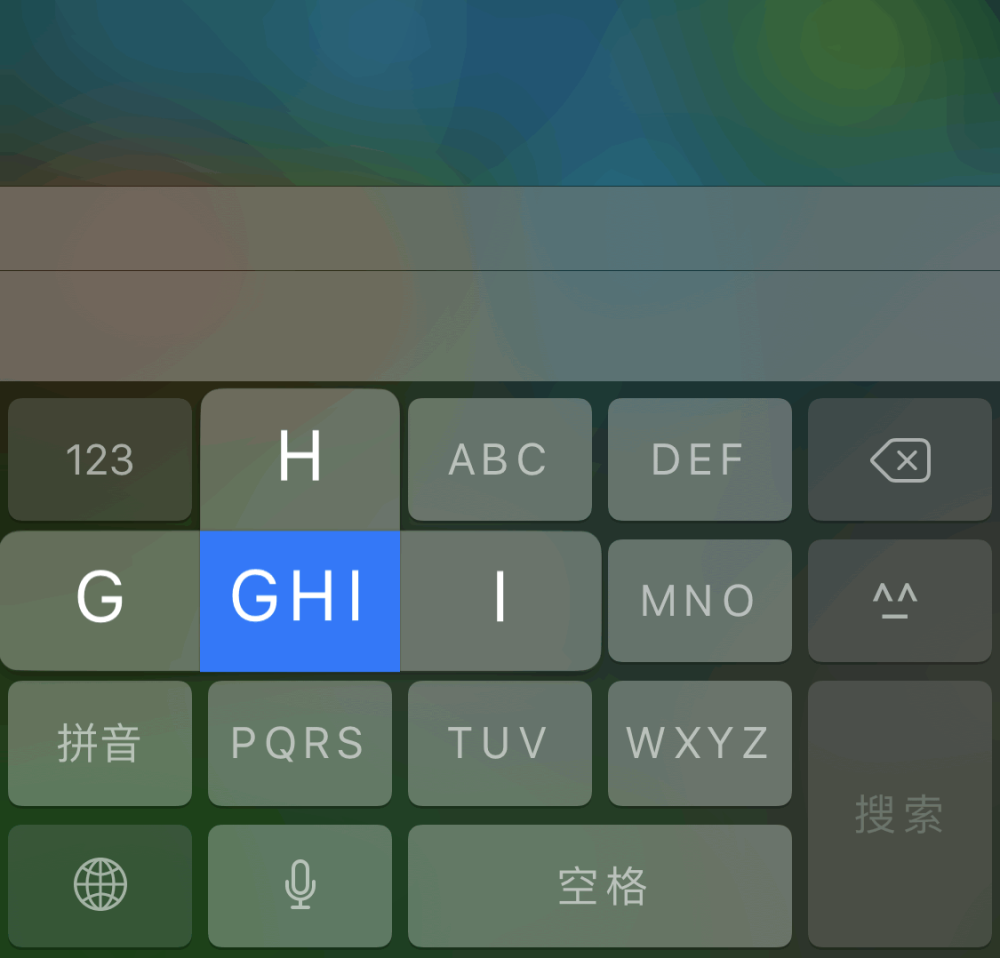
4、颜文字
长按键盘上的“^_^”按钮,可以打开颜文字列表。

5、快速输入网址后缀
输入网址后缀时长按“.”按钮,键盘内就会显示各种网址后缀。
6、大小写输入
点击键盘里“向上箭头”按钮,可以让接下来输入的字母显示为大写,按两次后可以锁定大写模式。
7、货币符号
长按键盘上的“¥”键,会弹出更多货币符号。
8、模糊拼音
如果你总是混淆平翘舌、前后鼻音,可以在“设置-通用-键盘”中开启“模糊拼音”。
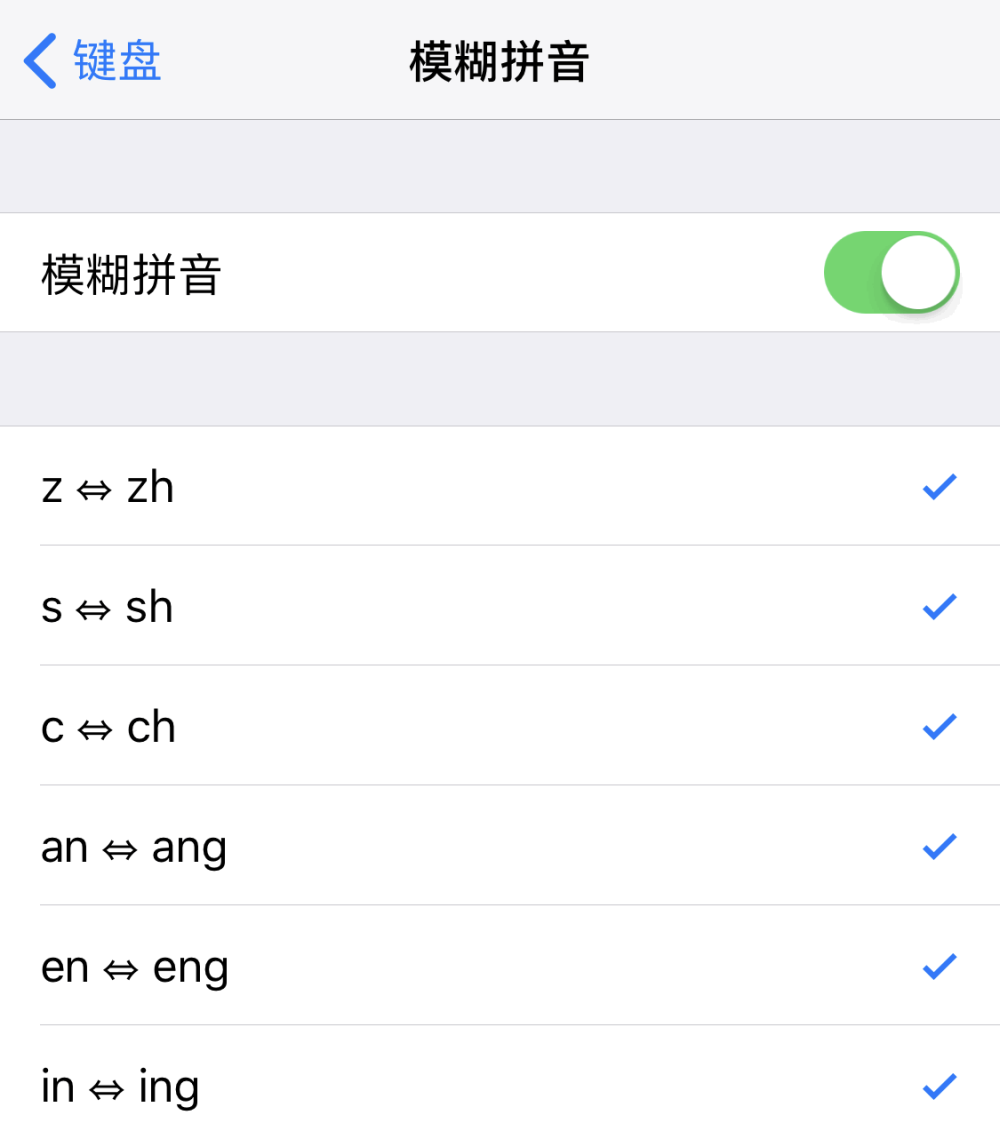
9、双击空格输入句号
在输入完一段文字后,双击空格键就可以快速输入句号。
10、移动光标
在之前的设备和系统中,长按键盘上的空格键可以移动光标,或通过点击屏幕来让光标进行移动;在 iOS 13 当中,只需要在光标出现之后,按住它进行拖动,直至拖动到想要的位置即可。
11、智能选择
如果在信息或备忘录中输入了地址、电话号码、电子邮件地址等信息,在该内容上点击两次,即可快速选择。
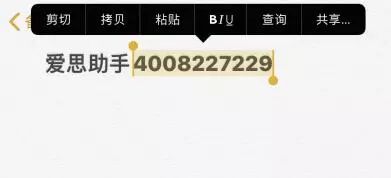
相关阅读:
新手入门技能(一):iPhone 11 截图、切换任务等手势大全
新手入门技能(二):如何将微信文件保存到 iPhone 里?
发布者:系统爱好者,转转请注明出处:https://www.oem321.com/shoujibaike/appletc/251165.html
